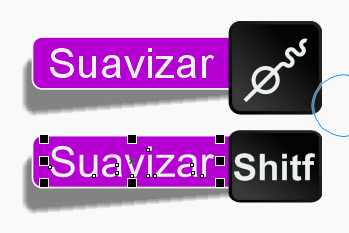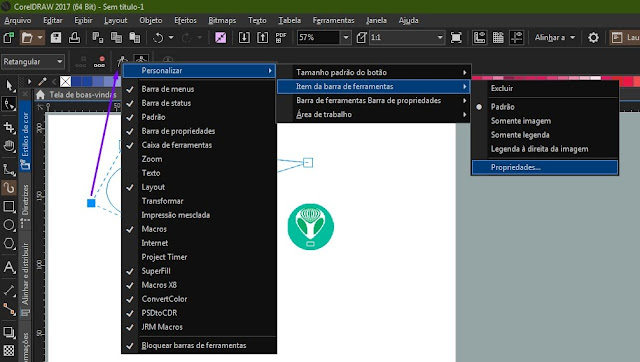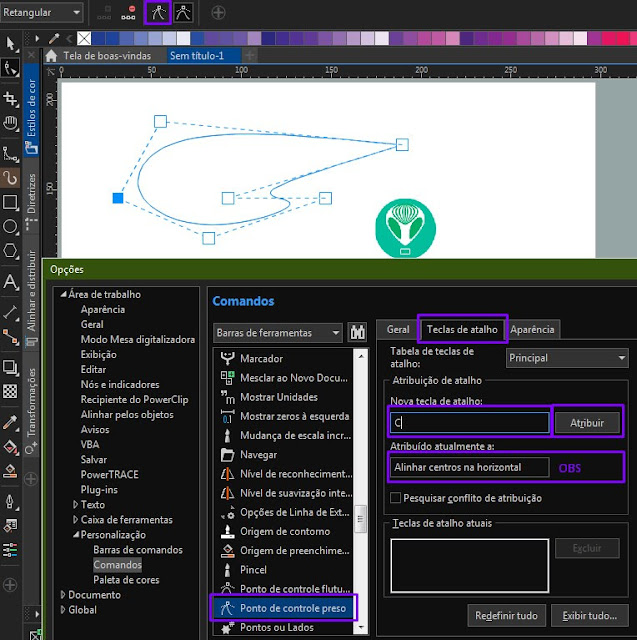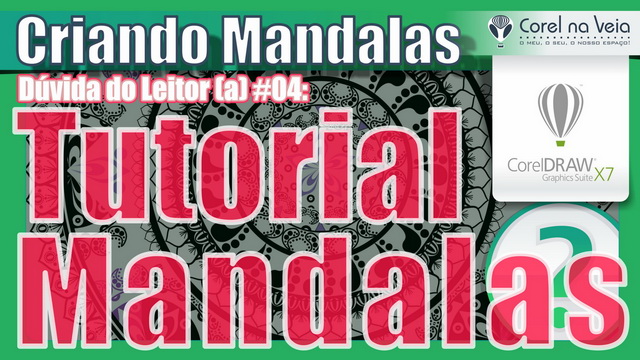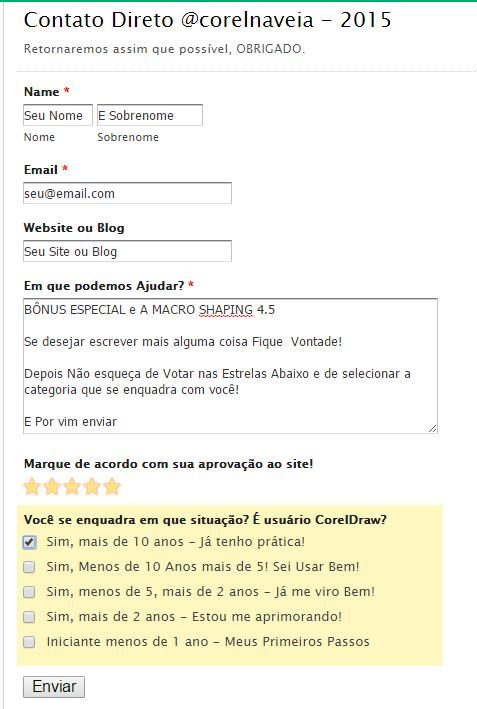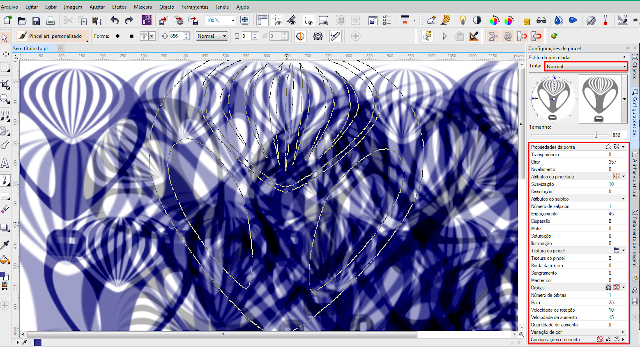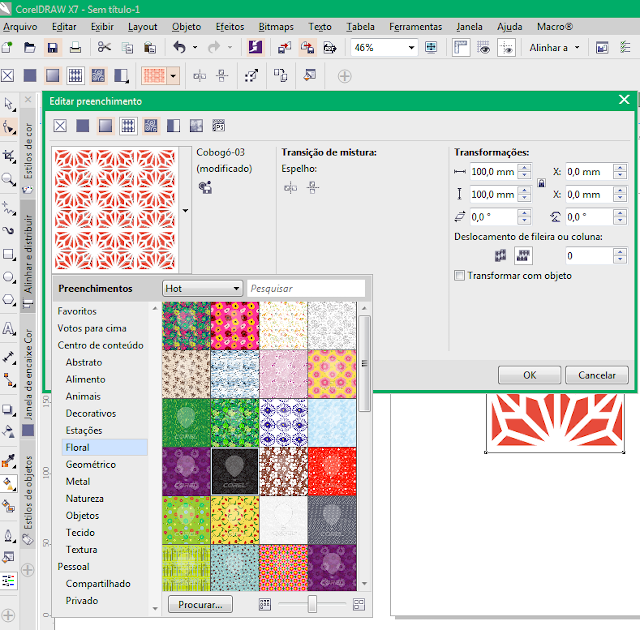Como Converter EPS Illustrator para CDR CorelDRAW sem perder as propriedades do objetos. (atualização)
Aprenda a converter arquivos EPS para CDR sem perder as propriedades dos vetores. Mantendo os Preenchimentos de Malhas, degrades e transparências.
Sistemas de arquivos usados "Arquivo do Illustrator CS6" para "CorelDRAW 2017" com o mínimo de perdas.Este vídeo é uma atualização do vídeo EPS para CDR de nosso CANAL e uma resposta ao Clube do Design em relação aos EPS mais complexos para CDR, sem Perdas graves de elementos e propriedades.
- Convert all in AI CS2 sem compressão e sem PDF para CDR 2017 ou versão disponível em sua máquina.
Gostaria de Deixar claro que não é a única forma de conversão de arquivos do AI para CDR e que nem sempre funciona para todos os tipos de vetores, depende da complexidade e da forma com que estes arquivos foram criados e organizados em suas camadas (layers).
Não deixe de dar aquele LIKE para ajudar o Canal e se inscrever, caso ainda não esteja em nosso time. Não deixe também a ativar o Sininho para receber nossas atualizações.
O Intuito do vídeo é informar aqueles que, de certa forma, ficaram desacreditados da possibilidade de converter arquivos EPS mais complexos para o CorelDRAW.
No há a necessidade de comprimir os arquivos ou Achatar os elementos para garantir o efeito, ainda mais depois das últimas versões do CorelDRAW, ele dá uma estagnada em alguns arquivo, como se fosse travar, mas geralmente eles abrem de boa.
O Formato CS2 sem compressão e sem a criação de PDFs é um passo primordial para importar EPS e AI para o CorelDRAW.
Depois salvar na versão que desejar em CDR é molezinha.
Este arquivo abaixo, (Natal Card) é um exemplo vivo de efeitos de Gradiente (degradê), Malhas e transparências que, mesmo com sua complexidade, se mostraram compatíveis ao nosso querido CorelDRAW após a conversão, usando este método que mostro no vídeo.
Sim, existem diversos fatores que podem acarrear em uma conversão insatisfatória ou não tão boa quanto gostaríamos que fossem.
E porque?
Em primeiro lugar por serem empresas e tecnologias concorrentes, que em sua grande maioria, fazerem de tudo para esta compatibilidade ser o mais difícil possível, afinal, cada um quer puxar a "sardinha" do prato para a sua direção.
Mas isso é legal no mercado?
Sim, isso é legal! Cada empresa que desenvolve programas gráficos ou não tem o direito de compatibilizar seus arquivos com quem ela bem intender ou não, não compatibilizar com nenhuma outra empresa do ramo é uma das opções livres aos criadores e detentores dos diretos do programa e seus formatos nativos.
O mercado de desenvolvimento de software não tem uma regra para compatibilidade entre programas com o mesmo objetivo e finalidade.
Na grande maioria dos casos, quanto menos a compatibilidade tiver, melhor, pois assim é "garantido" entre aspas, que o usuários não trocará de programa tão facilmente, e com isso garante a fidelidade do usuário.
Ledo engado, pois sabe-se muito bem que, mesmo que você não use outro programa para suas edições, você acaba por instalar outros programas para fazer, ao menos, a abertura destes formatos incompatíveis com os programas que está acostumado a usar.
Quem já não usou o Illustrator para converter um arquivo e seguir trabalhando no CorelDRAW ou o contrário, trabalhar no Illustrator com arquivos que eram CDR?
Eu mesmo, uso 100% de CorelDRAW e sua Suite de aplicativos a mais de 18 anos para fazer quase tudo, mas obviamente que tenho outros programas como o INKSKAPE o Illustrator e o PhotoShop para minhas conversões e até mesmo para edições nas quais nem o CorelDRAW, nem o INKSCAPE e nem o Illustrator são capazes de executar.
Mas isso não é traição Léo, já que você é um dos maiores defensores do CorelDRAW?
Não, em primeiro lugar poque não sou casado com o CorelDRAW, nem ao menos namoramos, temos apenas uma relação profissional e educacional.
Ele é apenas mais uma ferramenta na qual eu me identifiquei a anos atrás e que divulgo e incentivo o uso até hoje.
Confesso que é uma de minhas paixões, mas volta e meia, estou usando outras tecnologias para desenvolver determinados trabalhos que, em se tratando de efeitos, nem sempre é possível usando apenas o CorelDRAW e Corel-PHOTO PAINT.
No Quesito Formatos de exportação e importação o CorelDRAW dá um banho em todos os seus concorrentes, pois é o programa que aceita mais formatos do mercado, seja na exportação, quanto na importação de arquivos.
Veja esta pequena lista com os principais formatos de arquivos suportados pelo CorelDRAW.
Antes saiba o que define um formato de arquivo e o que significam as extensões depois o ponto. Exe: (.CDR)
Um formato de arquivo define como um aplicativo armazena informações em um arquivo.
Para utilizar um arquivo criado em um aplicativo diferente daquele que está em uso, é necessário importar esse arquivo. Inversamente, se um arquivo for criado em um aplicativo e você desejar utilizá-lo em outro, será necessário exportá-lo para um formato de arquivo diferente.
- Quando você atribui um nome a um arquivo, o aplicativo em uso anexa automaticamente uma extensão a ele, em geral, com três caracteres (por exemplo, .cdr, .bmp, .tif ou .eps).
Essa extensão de nome do arquivo auxilia tanto o usuário quanto o sistema de seus computador a distinguir entre diferentes formatos de arquivo.
A lista a seguir inclui todos os formatos de arquivo usados no CorelDRAW.
Observe que nem todos os filtros de formato de arquivo são instalados por padrão na Suite do CorelDRAW.
Se você não conseguir exportar ou um importar um arquivo da lista, será necessário atualizar a instalação da CorelDRAW Graphics Suite e inserir estes filtros.
Para obter mais informações, consulte Para modificar ou reparar uma instalação da CorelDRAW Graphics Suite em seu arquivo HELP.
Adobe Illustrator (AI)
Fonte Adobe Type 1 (PFB)
Bitmap do Windows (BMP)
Bitmap do OS/2 (BMP)
Computer Graphics Metafile (CGM)
CorelDRAW (CDR) "Nativo do CorelDRAW"
Corel Presentation Exchange (CMX)
Corel PHOTO-PAINT (CPT)
Corel Symbol Library (CSL)
Cursor Resource (CUR)
Microsoft Word (DOC, DOCX ou RTF)
Microsoft Publisher (PUB)
Corel DESIGNER (DES, DSF, DS4 ou DRW)
AutoCAD Drawing Database (DWG) e AutoCAD Drawing Interchange Format (DXF)
Encapsulated PostScript (EPS)
PostScript (PS ou PRN)
GIF
JPEG (JPG) Leia sobre esta Macro: Exp2jpg X3-X8 - Exporta JPG no CorelDraw com Poucos Cliques
JPEG 2000 (JP2)
Kodak Photo CD Image (PCD)
PICT (PCT)
PaintBrush (PCX)
Adobe PDF (Portable Document Format)
Arquivo de plotadora HPGL (PLT)
Portable Network Graphics (PNG)
Adobe Photoshop (PSD) Leia também: PHOTOSHOP seu editor de bitmaps integrado ao CorelDRAW
Corel Painter (RIF)
Scalable Vector Graphics (SVG)
Adobe Flash (SWF)
TARGA (TGA)
TIFF
Corel Paint Shop Pro (PSP)
Fonte TrueType (TTF) - Leia também: Como Criar fontes no CorelDRAW!
Visio (VSD)
WordPerfect Document (WPD)
Gráfico do WordPerfect (WPG)
Formatos RAW de arquivos de câmera
Wavelet Compressed Bitmap (WI)
Windows Metafile Format (WMF) - Leia também: 25 mil arquivos em WMF Grátis
Formatos de arquivo adicionais - São eles, o .TXT, CLK, CDX, CDT, DCS, GEM, ICO, PPT, NAP, PAT, PS ou PRN, entre outros.
Mais uma dica sobre a conversão referida no vídeo deste post.
Para arquivos menos complexos é possível usar o script do Illustrator para a conversão em Lote em PDF ou em AI e depois em CDR, importando o arquivo para o CorelDRAW e Salvando-o como CDR na versão deseja.
Outra dica é sobre a exportação do Illustrator em SVG, não deixe marcada a opção (manter compatibilidade do Illustrator, isso pode afetar os afeitos quando da posterior importação para o CorelDRAW.
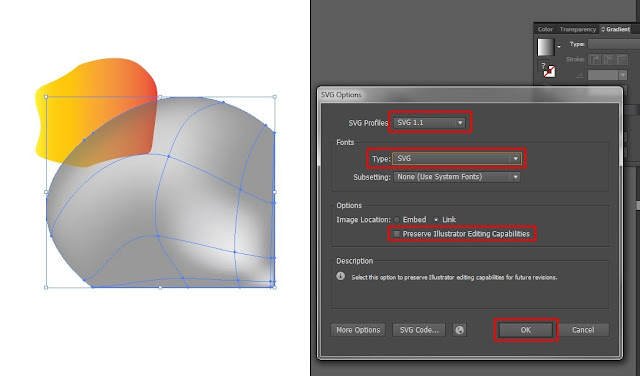
A menos que tenha a intenção de editá-lo n Illustrator novamente, neste caso salve duas versões, um compatível e outra não.
Cada Caso é um caso, mas neste em especial com MALHAS e GRADIENTE e transparências leves, a melhor forma é esta DICA DO VÍDEO acima, sem sombra de dúvidas.

Espero ter ajudado mais um pouco a todos OS USUÁRIOS do CorelDRAW e Illustrator e a todos que assistirem ao vídeo.
O que você acha, tem algo a declarar?
Deixe sua opinião ou sugestão sobre o tema! Quem sabe você não nos mostra outras formas de fazer isso.
Curta também nossa página no Facebook http://goo.gl/ZK0Ove
...e siga-nos no Twitter: https://twitter.com/corelnaveia
Mais informações:
http://www.corelnaveia.com/p/contato.html
http://www.corelnaveia.com/
https://plus.google.com/u/0/+ElieserdaSilveira/posts
https://www.facebook.com/CorelnaVeia
https://twitter.com/corelnaveia
https://www.pinterest.com/corelnaveia/
https://www.youtube.com/user/leo139713
https://plus.google.com/+CorelnaveiaBlogspotBr/posts
http://br.linkedin.com/in/leosilveira
http://issuu.com/leodesign2009
http://corelnaveia.dihitt.com/
Sucesso ai a todos e até a próxima do Corel na Veia.
Artigo original do Corel na Veia.